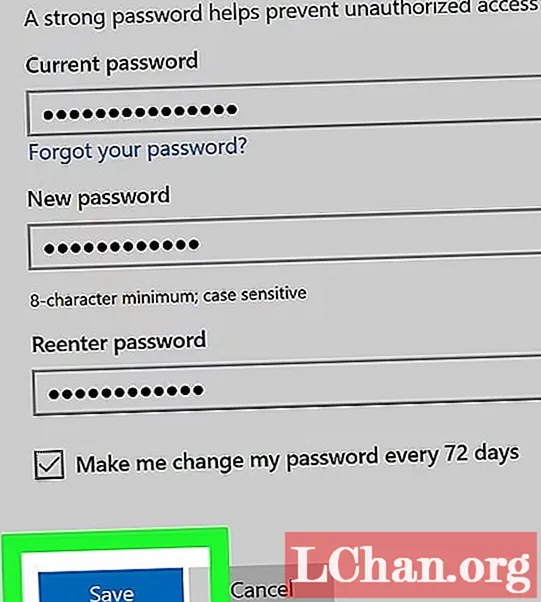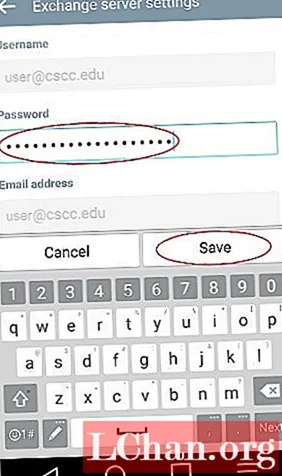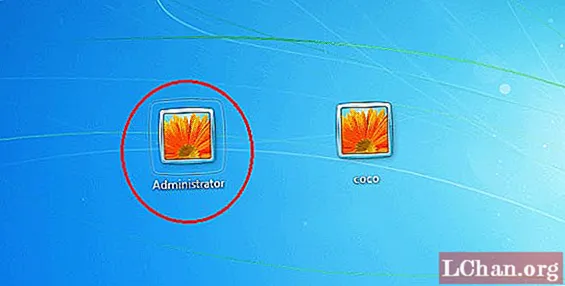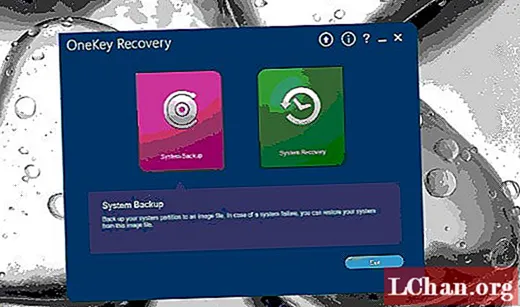Contenido
- Parte 1: ¿Por qué desea cambiar la contraseña de Hotmail?
- Parte 2: ¿Qué correo electrónico y contraseña puedo usar como predeterminados cuando olvido la contraseña?
- Parte 3: Cómo cambiar la contraseña de Hotmail en PC o Mac
- Parte 4: Cómo cambiar la contraseña de Hotmail en iPhone o Android
- Método alternativo para el cambio de contraseña de Hotmail de iPhone
- Método alternativo para cambiar la contraseña de Hotmail en Android
- Consejos adicionales sobre cómo recuperar la contraseña de Hotmail en iPhone
- Resumen
A muchas personas les resulta difícil hacerlo porque cambiar la contraseña de su correo electrónico no es tan simple como hacerlo para una cuenta de redes sociales. Pero si sigue los pasos dados en este artículo, podrá cambiar su contraseña de Hotmail en poco tiempo. Puede hacer esto en cualquier dispositivo que tenga disponible en ese momento, ya sea un teléfono Android, iPhone o su computadora.
- Parte 1: ¿Por qué desea cambiar la contraseña de Hotmail?
- Parte 2: ¿Qué correo electrónico y contraseña puedo usar como predeterminados cuando olvido la contraseña?
- Parte 3: Cómo cambiar la contraseña de Hotmail en PC o Mac
- Parte 4: Cómo cambiar la contraseña de Hotmail en iPhone o Android
- Consejos adicionales sobre cómo recuperar la contraseña de Hotmail en iPhone
Parte 1: ¿Por qué desea cambiar la contraseña de Hotmail?
Siendo uno de los servicios de correo electrónico más populares, Hotmail ha sufrido muchos cambios y terminó siendo conocido como Outlook por muchos después de que Microsoft lo adquirió. El servicio de correo electrónico también ha mejorado significativamente y muchas personas en todo el mundo utilizan cuentas de Hotmail como sus cuentas de correo electrónico preferidas. Aunque es extremadamente fácil de usar, puede ser un inconveniente si terminas olvidando tu contraseña y quieres acceder a tus correos rápidamente.
Dado que la mayoría de los documentos se comparten por correo electrónico en estos días, puede ser un problema importante si no tiene acceso a su cuenta cuando necesita recibir un documento importante. Aparte de eso, es posible que simplemente desee cambiar su contraseña de Hotmail porque tiene problemas de privacidad y desea usar una contraseña más segura.
Parte 2: ¿Qué correo electrónico y contraseña puedo usar como predeterminados cuando olvido la contraseña?
Si se pregunta cuál es el correo electrónico y la contraseña predeterminados cuando olvidó la contraseña de Hotmail, la respuesta sería: no hay un correo electrónico o contraseña predeterminados para Hotmail. Debe utilizar la dirección de correo electrónico o el número de teléfono de su cuenta de Hotmail para restablecerla. A continuación, se muestran los detalles sobre cómo cambiar la contraseña de Hotmail.
Parte 3: Cómo cambiar la contraseña de Hotmail en PC o Mac
Aunque puede cambiar su contraseña de Hotmail en muchos dispositivos, es más fácil hacerlo en su computadora, por lo que se recomienda que use una PC para este propósito si tiene acceso a ella. Simplemente siga los pasos a continuación y estará listo en unos minutos.
Paso 1: Vaya a cualquier navegador web de su elección e inicie sesión en su cuenta de Hotmail ingresando su dirección de correo electrónico y la contraseña existente. Luego ingrese el enlace "account.live.com/password/change" en su navegador y lo redireccionará a la página deseada. Si está iniciando sesión con el navegador por primera vez, se le puede pedir que ingrese un código de seguridad que se envía a su correo electrónico o número de teléfono para su verificación.
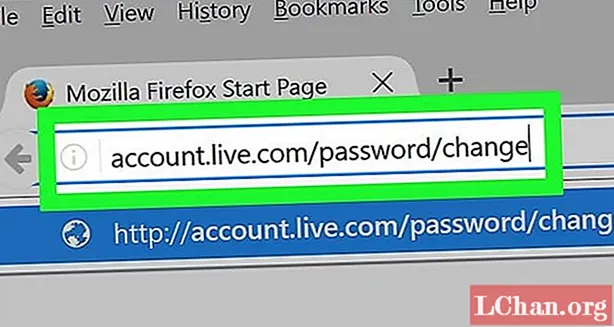
Paso 2: Se le pedirá que ingrese su contraseña actual en la primera fila. Ingrese su contraseña existente allí.
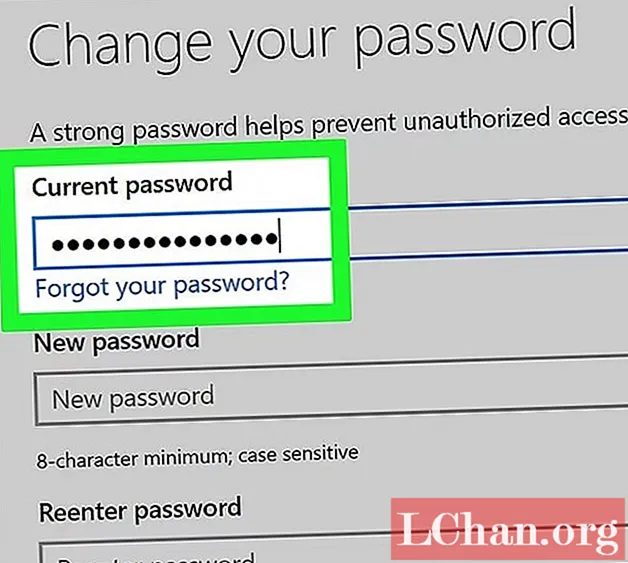
Paso 3: Ingrese su nueva contraseña justo debajo de eso y hágalo en la siguiente fila también para confirmarla. Puede marcar la casilla "Hacer que cambie mi contraseña cada 72 días" si desea seguir cambiando su contraseña con frecuencia; de lo contrario, puede omitirla.
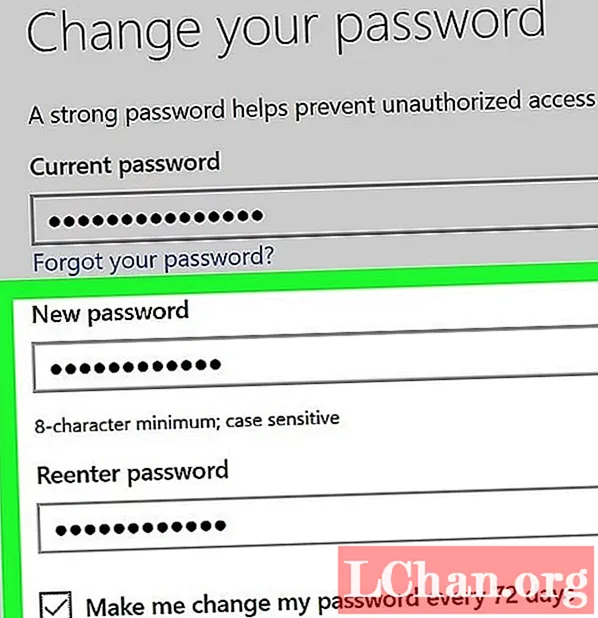
Paso 4: Puede guardar esta contraseña ahora y se cambiará la anterior. Este método es bastante simple, pero solo funcionará si conoce su contraseña actual. En caso de que haya olvidado una contraseña y desee restablecerla, tendrá que usar una forma diferente de hacerlo.
Parte 4: Cómo cambiar la contraseña de Hotmail en iPhone o Android
Aunque sería más fácil cambiar su contraseña de Hotmail en una PC, las personas que no tienen acceso a una computadora pueden querer hacerlo con un teléfono. Cuando cambia su contraseña en un teléfono móvil, el método es prácticamente el mismo para iPhone y teléfono Android.
Paso 1: Primero debe abrir cualquier navegador móvil en su teléfono e ingresar “http://outlook.com/” en la barra de búsqueda. Inicie sesión en su cuenta de Hotmail desde esta página.
Paso 2: En la parte superior derecha de la página, podrá ver la opción "configuración". Vaya allí y haga clic en "configuración de correo".
Paso 3: Abajo en el menú, verá "detalles de la cuenta". Toque "contraseña y seguridad" después de ir a los detalles de su cuenta.
Paso 4: Allí verá la opción para cambiar su contraseña. Todo lo que tiene que hacer es ingresar su nueva contraseña y guardarla.
Método alternativo para el cambio de contraseña de Hotmail de iPhone
Es bastante simple cambiar la contraseña de su aplicación de correo electrónico en el iPhone y si está utilizando el servicio de correo electrónico Hotmail, la contraseña de su iPhone finalmente cambiará.
Paso 1: Ve a la opción "Correo, contactos, calendarios" en la configuración de tu iPhone y muévete a Cuentas después de tocarla.
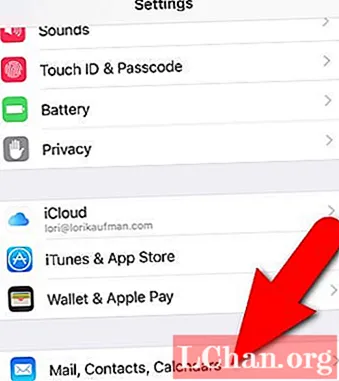
Paso 2: Elija la dirección de correo electrónico cuya contraseña desea cambiar después de activar la configuración mencionada anteriormente. Vaya a la sección de contraseña e ingrese su nueva contraseña después de eliminar la anterior desde allí. Luego, debe tocar "Listo" en la parte superior de la página y se configurará su nueva contraseña.
Método alternativo para cambiar la contraseña de Hotmail en Android
Si ya ha cambiado su contraseña, pero su aplicación de correo electrónico le dice que actualice la contraseña en su teléfono, puede seguir los siguientes pasos para hacerlo:
Paso 1: Abra la configuración de su teléfono Android y elija la cuenta "Microsoft Exchange" después de hacer clic en la sección "cuentas".
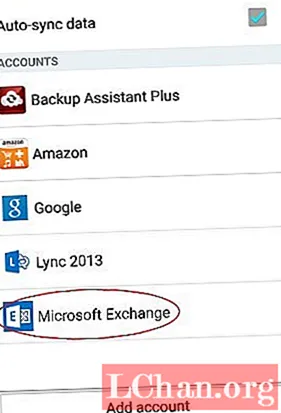
Paso 2: Vaya a "Configuración de correo electrónico" y haga clic en la cuenta cuya contraseña desea cambiar.
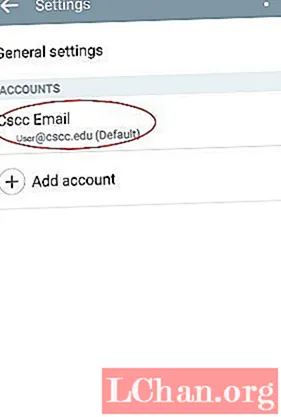
Paso 3: Haga clic en "Configuración del servidor Exchange" después de desplazarse hacia abajo e ingrese su nueva contraseña allí. Guárdalo y listo.
Consejos adicionales sobre cómo recuperar la contraseña de Hotmail en iPhone
Si no solo desea cambiar su contraseña de Hotmail en el iPhone, sino que desea recuperarla después de olvidarla, PassFab iOS Password Manager lo ayudará a hacerlo en solo unos minutos. Simplemente siga los pasos y estará listo para comenzar.
Paso 1: Ejecute el programa después de conectar su iPhone con la computadora que tiene el programa. Haga clic en el botón "confiar" que aparece en la pantalla de su iPhone si está utilizando el programa en él por primera vez.
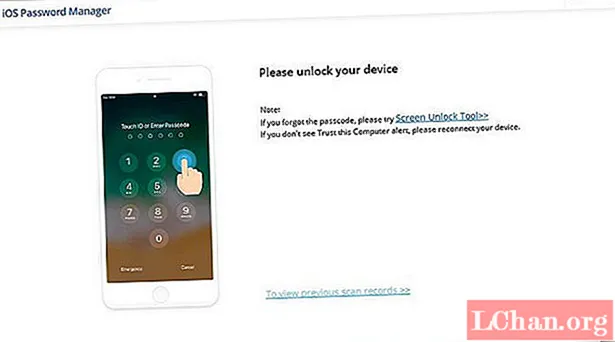
Paso 2: Haga clic en el botón "Iniciar escaneo".

Paso 3: Toda la información de su contraseña estará disponible después de escanear. Haga clic en "Cuenta de correo" para ver su contraseña.
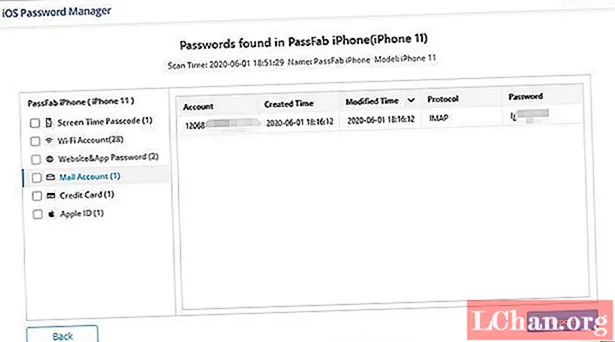
Paso 4: Haga clic en el botón "Exportar" y exporte la contraseña de su cuenta de Hotmail.
Resumen
Todo lo que tienes que hacer es seguir los sencillos pasos y podrás cambiar la contraseña de tu cuenta de Hotmail en cualquier dispositivo o recuperar una contraseña que hayas perdido usando tu iPhone sin ningún esfuerzo.